Содержание
Как с помощью iPhone сохранить фотографии из Instagram?
Instagram – это самое известное приложение и сервис для обмена фотографиями. В нем мы можем легко делиться своими замечательными фотографиями прямо с телефона. Мы также можем искать фотографии, которые нас интересуют. Однако, сохранить фото, которое понравилось, не получится.
Чтобы сохранить фото из Instagram на iPhone, можно загрузить специальное приложение, а можно прибегнуть к хитрости. Обо всех этих способах мы расскажем в этой статье, вам останется лишь решить для себя, что удобнее.
Сохранение фотографий Instagram через URL на iPhone
Этот метод был распространен среди множества пользователей, но если вы новичок, то вот инструкция:
- Откройте Instagram и найдите, интересующее вас изображение;
- Нажмите «…» в верхнем правом углу, выберите «Копировать ссылку»;
- Затем откройте браузер Safari и вставьте в адресную строку, скопированную ссылку;
- Сделайте долгое нажатие по изображению и выберите «Копировать»;
- Создайте новую заметку в приложение Заметки;
- Снова сделайте долгое нажатие и выберите «Вставить»;
- После того, как фото появится в заметке, коснитесь его, а затем, в левом нижнем углу нажмите кнопку «Поделиться» и выберите «Сохранить изображение».

Готово! Откройте приложение «Фото», где найдете, интересующую вас фотографию.
Сохранить оригинал фото из Instagram на iPhone с помощью стороннего приложения
В App Store, есть много разных загрузчиков для Instagram, которые могут помочь вам сохранить фотографии Instagram на iPhone. Но, не все из них способны сохранить изображение в оригинальном размере. В качестве примера мы возьмем приложение Save Images.
Скачать Save Images >
- Установите Save Images;
- Запустите Save Images;
- Откройте сайт или приложение Instagram и найдите, интересующую вас фотографию;
- Если вы в приложении Instagram, то скопируйте ссылку на изображение, а затем откройте Safari и вставьте скопированную ссылку в адресную строку;
- Когда вы перейдете по ссылке и картинка появится, то внизу браузера нажмите кнопку «Поделиться» и выберите Save Images, если вы его не нашли, то нажмите кнопку «Еще» и там включите приложение Save Images.

- Далее вы увидите все картинки, которые есть на вэб-странице, выберите нужную вам и нажмите кнопку Select.
Готово! Теперь можете посмотреть в своих фото, что картинка появилась на iPhone и она в оригинальном размере.
Заранее проверьте защиту безопасности аккаунта Instagram, чтобы избежать возможных блокировок или потери доступа к аккаунту. С каждым нём аккаунт становится в прямом смысле дороже и ценность его возрастает, особенно если он используется в коммерческих целях. А если случилась блокировка и собственными силами не получилось решить проблему, лучше сразу обратиться к профессионалам. Команда Antiban помогла восстановить Instagram аккаунт mactime.pro за 24 часа. Перейдите по ссылке и получите скидку 10% на услуги по разблокировке instagram аккаунта по промокоду: MacTime-pro-9787737777.
Если у Вас остались вопросы, или хотите получить более подробные консультации, пишите нам в соцсетях, или звоните:
Наш номер телефона: +7 978 773 77 77
Мы в социальных сетях:
ВКонтакте
YouTube
Одноклассники
Поделиться:
Простые способы сохранить фото из социальной сети на айфон
Your address will show here
+12 34 56 78
email@example.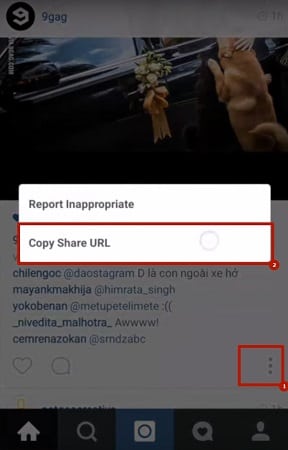 com
com
Mimihack, Факты
Октябрь 17, 2019
— Mimihack, Факты
Как скачать фото из социальная сеть на айфон? С этим вопросом сталкивается огромное количество пользователей. И это неудивительно, поскольку сама социальная сеть не предоставляет такой возможности. Специально для вас мы сделали подборку наиболее популярных и эффективных приложений, которые позволят в считанные секунды сохранить фото из социальная сеть.
В App Store можно найти огромное количество программ для скачивания фотографий из социальная сеть, и каждое заслуживает отдельного внимания. Перечислим лишь некоторые из них.
-
InstaRegram
Популярное приложение, позволяющее быстро скачать фото из социальная сеть на айфон. Программа находится в бесплатном доступе в App Store. InstaRegram максимально прост в использовании. Для сохранения необходимого изображения из социальной сети, необходимо выполнить несколько шагов:
- авторизоваться в приложении, используя учетные данные социальная сеть;
- выбрать конкретную фотографию;
- поставить галочку напротив Add watermark;
- нажать для скачивания иконку со стрелочкой вниз;
Нужная картинка автоматически сохранится в галерее айфона. Среди минусов программы для скачивания фото из социальная сеть стоит отметить наличие рекламы.
Среди минусов программы для скачивания фото из социальная сеть стоит отметить наличие рекламы.
-
InstaSave
Простая программа, с помощью которой можно сохранить фотографии из социальная сеть. Работать с ней максимально удобно. Все, что от вас потребуется, — установить InstaSave на айфон и войти в аккаунт социальная сеть. Далее необходимо выбрать понравившееся изображение, скопировать ссылку на картинку и ввести URL в специальную строку. После нажатия кнопки «Save» фотография автоматически сохранится в галерее смартфона.
Стоит отметить, что на данный момент InstaSave поддерживается только на устройствах с IOS не ниже 5 версии.
-
Instagrab
Программа, которая позволяет скачать фото из социальная сеть на айфон быстро и без лишних настроек. Скачайте приложение, выберите понравившуюся фотографию в социальная сетье и нажмите «Поделиться». Чтобы сохранить изображение в галерее, в открывшемся меню необходимо нажать Save.
Приложение приобрело популярность не только за счет возможности скачивать фото из социальная сеть на айфон, но и благодаря наличию лайков, функций комментирования изображений и репостов в других социальных сетях.
-
Savegram
Savegram — набирающая популярность программа, которая имеет схожий принцип работы с другими приложениями. Для сохранения снимка достаточно нажать «Поделиться» и сохранить выбранный файл. Скачивать можно как фотографии, так и видео.
-
Phonegram
Полноценная замена официального приложения социальная сеть, которая отличается простотой, удобством использования и широким функционалом. Здесь можно не только сохранять фотографии из социальной сети, но и ставить лайки и оставлять комментарии. Минусом является отсутствие возможности публикации новых изображений.
Для скачивания картинок достаточно нажать на соответствующий символ в верхнем углу. А благодаря функции Smart Downland можно сохранять до 20 изображений. Для этого в конкретном профиле необходимо нажать на троеточие и выбрать пункт «Smart Downland». После чего остается только указать файлы для скачивания. Стоит отметить, что для возможности использования данной функции требуется VIP-режим.
Для этого в конкретном профиле необходимо нажать на троеточие и выбрать пункт «Smart Downland». После чего остается только указать файлы для скачивания. Стоит отметить, что для возможности использования данной функции требуется VIP-режим.
Помимо мобильных приложений есть множество других способов, позвaоляющих сохранить фото из социальная сеть на айфон. Например, использование социальной сети Telegram для скачивания. Данный способ является одним из наиболее простых и эффективных. Суть его проста: необходимо скопировать ссылку на необходимое изображение и отправить самому себе в Telegram. После чего с помощью меню можно сохранить картинку в галерею смартфона.
А чтобы любимое фото не затерялось среди других снимков, распечатайте его с помощью мобильного приложения Mimigram. Программа для печати фотографий позволит создать уникальные подарки для близких! С ее помощью можно нанести изображения на магниты или кружку, сделать пазл из собственных снимков или напечатать уникальную фотокнигу.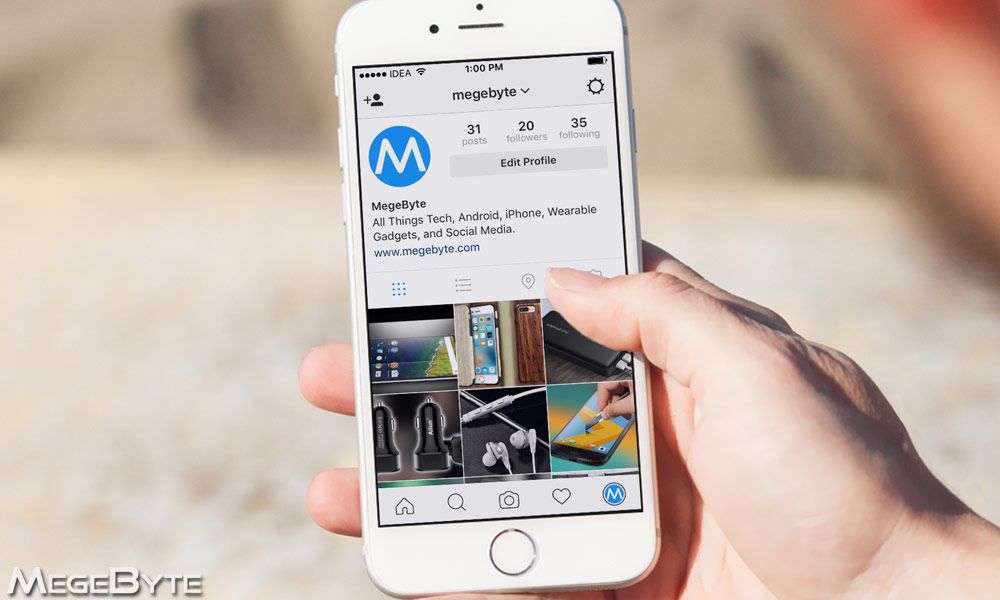 Узнайте больше о возможностях вашего айфона в нашем блоге.
Узнайте больше о возможностях вашего айфона в нашем блоге.
Meta (продукты Facebook и Instagram) признана экстремистской организацией.
Поделиться:
Подпишитесь на рассылку новостей
Для отмены подписки требуется всего лишь один клик.
Вам также могут понравиться
Наши продукты
Как загрузить/сохранить фото/видео из Instagram на iPhone[2021]
- Полное руководство по Instagram
- 1. Начните работу с Instagram+
- 2. Базовое редактирование фотографий в Instagram+
- 3. Базовое редактирование видео в Instagram+
- 4. Загружайте и делитесь видео в Instagram+
- 5. 8 лучших популярных шаблонов After Effects для Instagram
Попробуйте бесплатно
Попробуйте бесплатно
Shanoon Cox
21 сентября 2022 г. • Проверенные решения
• Проверенные решения
Гигантская социальная сеть, которой является Instagram, никогда не была такой популярной и является центром более 40 миллиардов фотографий и видео, из которых 95 миллионов еще делились каждый день. Иногда вы можете увидеть изображение или видео, которое хотите сохранить на потом или использовать в качестве обоев на своем устройстве.
Если вы являетесь пользователем Apple, вы уже знаете, что это не так просто, как вы думаете, сохранять фотографии из Instagram на устройства iPhone и iPad . Будь то проблема с авторскими правами или просто то, что они хотят, чтобы вы были в приложении, Instagram не позволяет устройствам Apple загружать контент из самого приложения, что может расстраивать, если вы видите что-то, что хотели бы просмотреть позже.
Если вам интересно, как сохранить фотографии из Instagram на вашем iPhone, у нас есть для вас инструкция. Здесь мы рассмотрим несколько различных способов получения этих великолепных изображений из приложения и сохранения их в фотопленку, не вырывая при этом волосы.
Редактируйте видео из Instagram с помощью Excellent Video Editor
Wondershare Filmora — это отличное программное обеспечение для редактирования видео, которое поможет вам создавать потрясающие видеоролики для различных социальных сетей. Посмотрите это видео, чтобы узнать, как Filmora может выделить ваши видео в Instagram!
Как сохранить фотографии/видео из Instagram на iPhone
Если вам нужно сохранить фотографии из Instagram, пользователям iPhone понадобится обходной путь. Есть несколько различных решений проблемы сохранения фотографий из Instagram в фотопленку, и здесь мы рассмотрим три самых популярных решения.
Есть несколько различных решений проблемы сохранения фотографий из Instagram в фотопленку, и здесь мы рассмотрим три самых популярных решения.
- Способ 1: загрузка фотографий из Instagram по URL-адресу
- Метод 2: Решения приложений
- Способ 3: джейлбрейк-твики
Способ 1. Загрузка фотографий из Instagram по URL-адресу
Один из способов сохранить фотографии из Instagram на iPhone — использовать URL-адрес нужного изображения. Это проверенное решение, хотя и не такое элегантное, но оно работает и его не так уж сложно реализовать. Вот как сохранить фотографии из Instagram на iPhone с помощью строки URL:
- Откройте Instagram и перейдите к фотографии, которую хотите загрузить 9.0052
- Коснитесь трех точек в правом верхнем углу экрана
- Выберите «копировать общий URL-адрес»
- Откройте Safari и «вставьте и перейдите» URL-адрес, который вы только что скопировали
- Открыть заметки и начать новую заметку
- Нажмите и удерживайте заметку, чтобы вставить изображение сюда
- Нажмите кнопку «Поделиться»
- Нажмите, чтобы сохранить изображение
- Ваше изображение теперь в фотопленке
Мы говорили, что это будет нелегко, но это определенно сработает.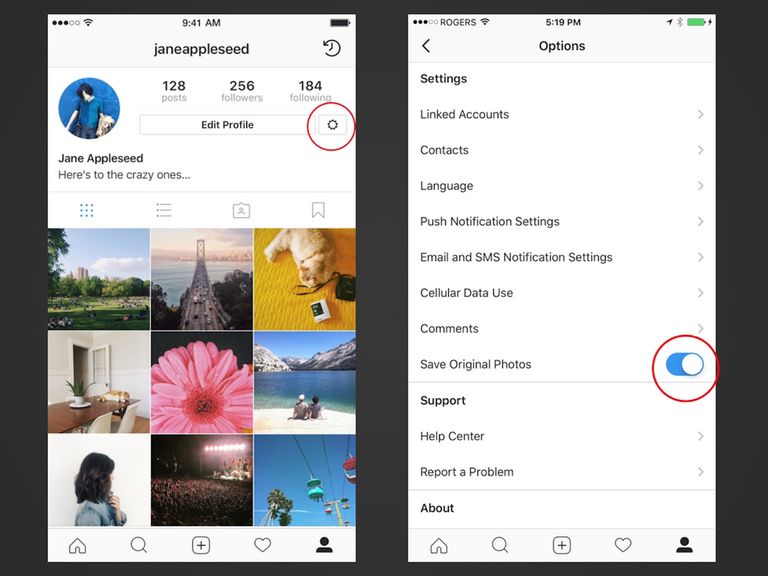 Это может показаться громоздким методом, но к сохранить фотографии Instagram на iPhone пользователям нужно быть немного настойчивым в этом процессе. Попробуйте сами, и как только вы пройдете через этот процесс несколько раз, это станет вашей второй натурой. Конечно, если вам нравится что-то более интуитивное, попробуйте наше решение на основе приложения ниже.
Это может показаться громоздким методом, но к сохранить фотографии Instagram на iPhone пользователям нужно быть немного настойчивым в этом процессе. Попробуйте сами, и как только вы пройдете через этот процесс несколько раз, это станет вашей второй натурой. Конечно, если вам нравится что-то более интуитивное, попробуйте наше решение на основе приложения ниже.
Способ 2: Приложение-решение
Для этого существует множество приложений. Эти приложения были созданы, чтобы положить конец проблемам с сохранением фотографий из Instagram в фотопленку на вашем телефоне. Вот как это сделать:
- Найдите приложение для репоста для Instagram в App Store и загрузите его на свое устройство
- Войдите в приложение, используя свое имя пользователя и пароль Instagram
- Перейдите к изображению, которое вы хотите сохранить на свой iPhone
- Вы заметите новый значок в нижнем углу, который выглядит как квадрат со стрелкой; это кнопка «поделиться».
 Идите вперед и коснитесь его сейчас.
Идите вперед и коснитесь его сейчас. - Нажмите «репост», чтобы начать процесс загрузки
- Нажмите «репост» еще раз, чтобы подтвердить
- Теперь у вас есть фото или видео из Instagram прямо в вашей фотопленке
Вам также могут понравиться: Как сделать репост фотографий/видео в Instagram >>
С помощью этого приложения для сохранения фотографий из Instagram пользователи iPhone также могут сохранить их на свой iCloud Drive, Dropbox или мгновенно поделиться ими на любом ваших социальных приложений. Он также работает с видео, но вам нужно будет выбрать видео в фотопленке и вставить его в подпись, если вы хотите включить это также.
Метод 3: джейлбрейк-твики
Если у вас есть устройство с джейлбрейком, и вам интересно, как сохранить фотографии из Instagram на iPhone, на который не распространяются ограничения Apple, вы можете загрузить несколько настроек, которые позволят вам это сделать. это. Например, в Cyadia вы можете выбрать одно из нескольких приложений, таких как Instagram++, InstaEnhancer и InstaTools, каждое из которых позволит вам с легкостью загружать фотографии из Instagram на iPhone.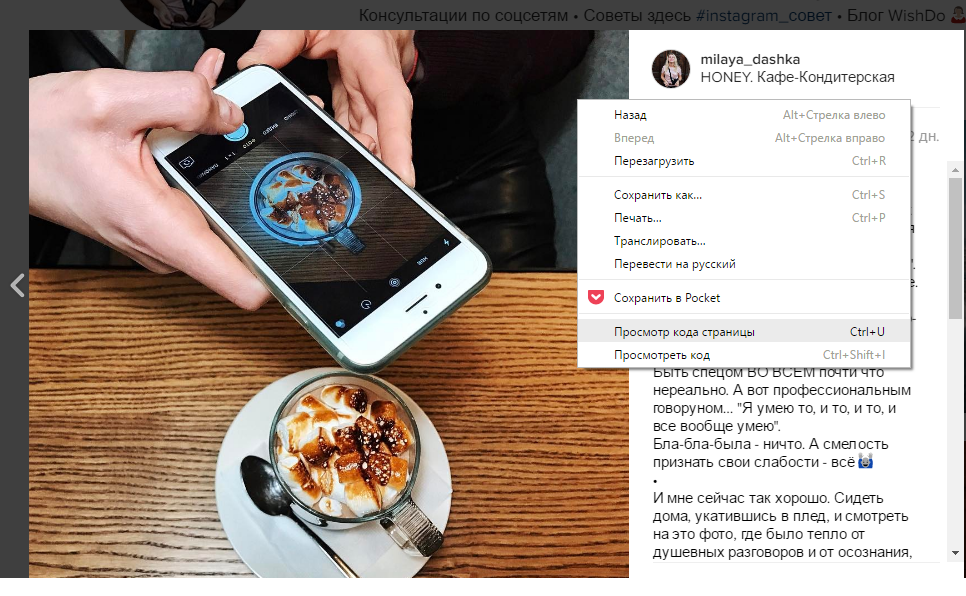
Вам также может понравиться:
Как скачать видео из Instagram на ПК/Mac >>
Как сделать репост фотографий/видео в Instagram >>
В заключение
Теперь вы знаете как сохранять фотографии из Instagram на устройствах iPhone , у вас есть возможность делиться и распространять контент, который может не принадлежать вам. Остерегайтесь нарушения авторских прав других, так как это область, в которой такие компании, как Instagram, действительно популярны, и наказания могут быть суровыми. Если вы планируете поделиться чужим контентом, убедитесь, что вы каким-то образом приписываете его или получите его разрешение на это.
Шэнун Кокс
Шэнун Кокс — писательница и любительница видео.
Follow @Shanoon Cox
КомментарийУспешно!
Спасибо за ваш комментарий. Мы рассмотрим его в течение нескольких дней.
Как сохранить фотографии из Instagram в фотопленку iPhone в апреле 2022 г.
Последнее обновление: 28 марта 2022 г.
Instagram — это популярная в мире платформа для обмена фотографиями по всему миру. Он предоставляет бесплатный сервис для публикации фотографий в Instagram с iPhone, Android-смартфонов и планшетов. Пользователи наслаждаются Instagram в Интернете и на смартфонах. Согласно опросу, в целом Apple iPhone является телефоном № 1, пользователи хотели бы ежедневно прикасаться к Instagram.
К счастью, люди получают удовольствие от прямых трансляций в Instagram, делятся историями и могут сохранять избранные фотографии и видео в приложении Instagram на iPhone. Но не могу сохранить фотографии из Instagram в iPhone Camera Roll. Если вы хотите сохранить желаемые изображения, загруженные другими пользователями Instagram, то следующее руководство поможет вам быстро.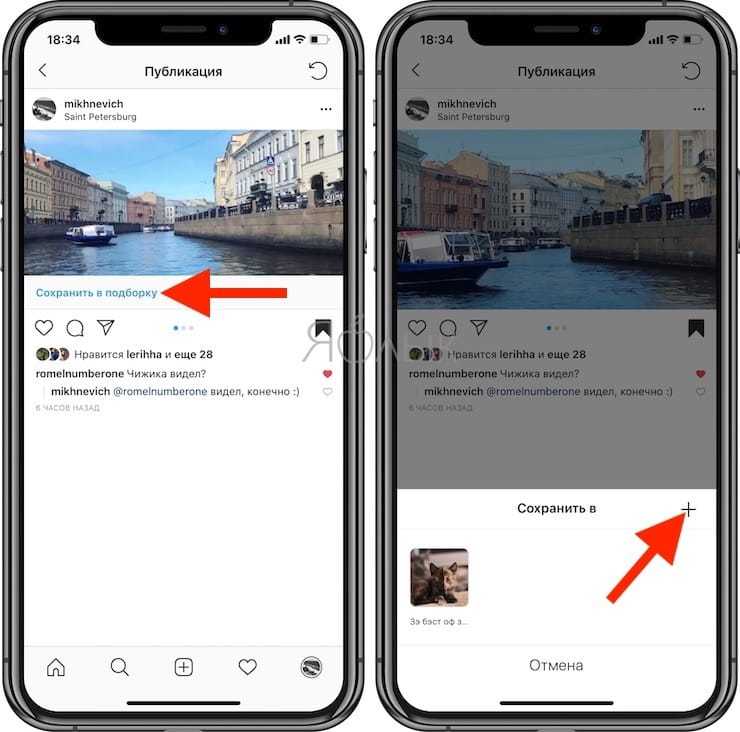
Перейти к
Выключить/включить сохранение исходных фотографий/видео из Instagram в фотопленку iPhone
Если вы ищете решение для нового захвата фото или отредактированных фото и видео, автоматически сохраняемых на вашем iPhone Фотографии (Фотопленка) . вот полезные настройки Instagram, которые позволяют пользователю управлять автоматическим сохранением загрузки фотографий / видео на ваш iPhone перед публикацией в вашем профиле / ленте Instagram.
- Откройте приложение Instagram на своем iPhone.
- Теперь нажмите на профиль и найдите More Option в правом верхнем углу экрана.
Настройки Instagram на iPhone
- Затем нажмите на опцию Настройки .
- Теперь нажмите Опция учетной записи > Оригинальные фотографии .
Опция «Оригинальные фотографии» в настройках Instagram iPhone
- вот переключатель Сохранить исходные фотографии, если Включен переключатель для сохранения исходных фотографий , затем « Автоматически сохранять неотредактированные фотографии и видео, снятые с помощью камеры Instagram, в фотопленку ».
 Держите переключатель выключенным, чтобы остановить сохранение фотографий и видео в фотопленку iPhone.
Держите переключатель выключенным, чтобы остановить сохранение фотографий и видео в фотопленку iPhone.Включить или выключить сохранение оригинальной фотографии в Instagram на iPhone
- Вот и все.
Что такое Сохранить? Теперь откройте приложение Photos на вашем iPhone и нажмите на вкладку Photos в нижней части приложения Photos. В разделе «Все фотографии» вы увидите недавно загруженную фотографию на свой iPhone. Узнайте больше о том, как загружать фотографии Instagram из своей ленты Instagram.
Как сохранить фотографии из Instagram в галерее телефона? Видео?
Официально нет переключателя или настройки для сохранения фото или видео из Instagram в фотопленке вашего телефона. Тем не менее, здесь я покажу вам некоторые полезные идеи, которые, возможно, помогут вам сохранить любые любимые фотографии из Instagram на вашем Apple Phone.
Нет, сторонние приложения не работают для сохранения фотографий из Instagram на iPhone. Год назад в Apple App Store было доступно множество приложений. Имя приложения, например Insta Save, Insta Get, Insta Grab и т. д.
Год назад в Apple App Store было доступно множество приложений. Имя приложения, например Insta Save, Insta Get, Insta Grab и т. д.
Примечание : Если вы ищете Скачать видео, включите запись экрана на iPhone. После этого отредактируйте записанное видео из приложения «Фотографии» и обрежьте ненужное пространство вокруг видео в режиме редактирования.
Сохранение фотографий из Instagram в альбом камеры iPhone с захватом снимка экрана
На iPhone X, XR, XS, XS Max, iPhone 11, 11 Pro, 11 Pro Max и новых моделях — способ сделать снимок экрана
- Шаг №1. Вы должны нажать Боковая кнопка и Кнопка увеличения громкости одновременно. Затем быстро отпустите обе кнопки. Миниатюра вашего снимка экрана появится в левом нижнем углу вашего iPhone.
- Шаг №2. Коснитесь миниатюры , чтобы обрезать изображение, и коснитесь Готово , чтобы сохранить изображение в альбоме камеры.

- Шаг №3. Коснитесь опции Сохранить в фото . И получайте фотографии в приложении Photos на вашем iPhone. Узнайте больше: как сделать снимок экрана на iPhone X или новее
На iPhone 8 или более ранней версии, iPad и iPod Touch
- Шаг №1 . Нажмите верхнюю или боковую кнопку и кнопку «Домой» одновременно. Быстро отпустите обе кнопки.
Миниатюра вашего скриншота появится в левом нижнем углу вашего устройства. - Шаг №2 . Коснитесь миниатюры , чтобы обрезать изображение, и коснитесь Готово , чтобы сохранить изображение в фотопленке .
- Шаг №3. Коснитесь опции Сохранить в фото .
Как найти скриншот, который вы только что сделали, а также скриншоты, которые вы делали ранее,
- Шаг № 1.
 Перейти к Фотографии
Перейти к Фотографии - Шаг №2. Tap Альбомы
- Шаг №3. Нажмите Скриншоты .
Примечание: Если вы не можете найти изображение в приложении «Фотографии» , принудительно закройте приложение «Фотографии», снова откройте приложение «Фотографии» и попытайтесь найти его.
Как сохранить фотографии из Instagram, не публикуя их на iPhone
Вот и все!
Предупреждение: Где-то вы найдете способ сохранить фотографии из Instagram в фотопленку iPhone, используя ссылку для копирования и вставив ее в браузер Safari, а затем скопировав и вставив ее в приложение Notes. Это неприятный способ, который не работает. На самом деле это, возможно, пустая трата вашего времени.
Сохранение фотографий из Instagram в фотопленку iPhone с помощью стороннего приложения
Эти трюки больше не работают в некоторых странах, потому что Instagram изменил свою политику конфиденциальности. которые ограничивают доступ к Instagram Video и Photos.
которые ограничивают доступ к Instagram Video и Photos.
Этот метод был одним из идеальных способов сохранить изображение из Instagram в фотопленке iPhone. Но следующие способы в настоящее время не работают из-за того, что сторонние приложения больше не доступны в Apple App Store. Вот почему вы не можете использовать такие приложения, как Insta Save, Insta Get, Insta Grab.
- Скачать бесплатно 9Приложение 0033 instaGet – Загрузить сейчас (загрузчик видео и фото для Instagram)
- Откройте приложение Instagram на своем iPhone.
- Удерживайте изображение, которое хотите сохранить на фотопленку iPhone, iPad.
- Коснитесь значка «Еще (…) », появится справа и сверху на изображении.
- Выберите Копировать URL-адрес общего доступа . У вас появится метка зеленого цвета – ссылка скопирована в буфер обмена . Это отлично, теперь переходите к следующим шагам, чтобы загрузить изображение или видео из Instagram и сохранить в фотопленке вашего iPhone.

Сейчас,
Обед Приложение InstaGet и вставьте сюда свою ссылку.
Теперь нажмите кнопку «Домой» и перейдите в приложение Photos .
Нажмите «Альбомы» и нажмите «Все фотографии». Последнее изображение будет тем, которое вы хотите сохранить.
Вот и все.
Итак, друзья, это простой способ, с помощью которого вы можете загружать / сохранять видео из Instagram в фотопленку вашего iPhone на все времена. В удобной форме любой может выполнить эффективно.
Так что не пропустите каждую фотографию и видео в Instagram, которые вам больше всего нравятся. Так что попробуйте сами и поделитесь с друзьями в Whatsapp, Facebook и других социальных сетях прямо с вашего iPhone.
Давайте, ребята, есть ли у вас какие-нибудь другие хитрости для загрузки фотографий и видео из Instagram на фотопленку вашего iPhone? Пожалуйста, оставьте их в поле для комментариев ниже.


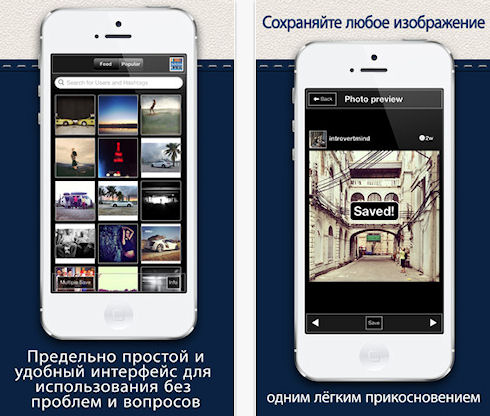
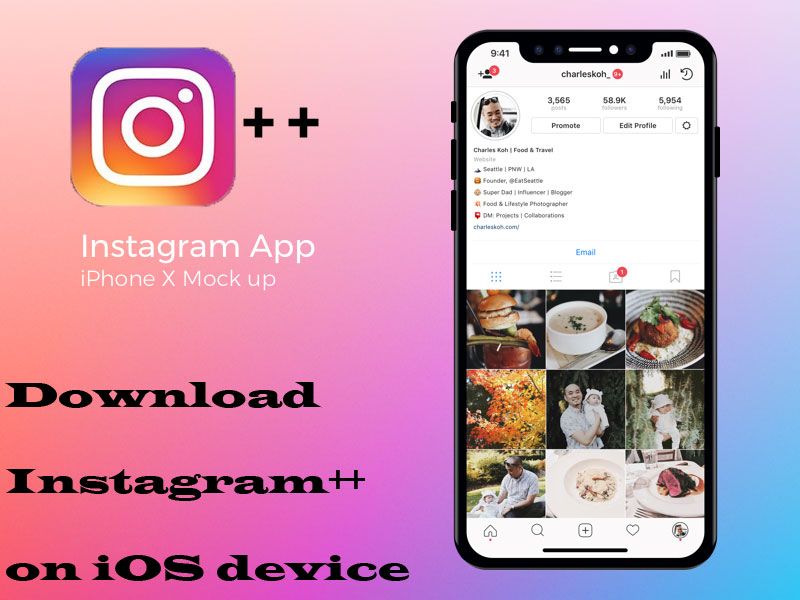 Идите вперед и коснитесь его сейчас.
Идите вперед и коснитесь его сейчас. Держите переключатель выключенным, чтобы остановить сохранение фотографий и видео в фотопленку iPhone.
Держите переключатель выключенным, чтобы остановить сохранение фотографий и видео в фотопленку iPhone.
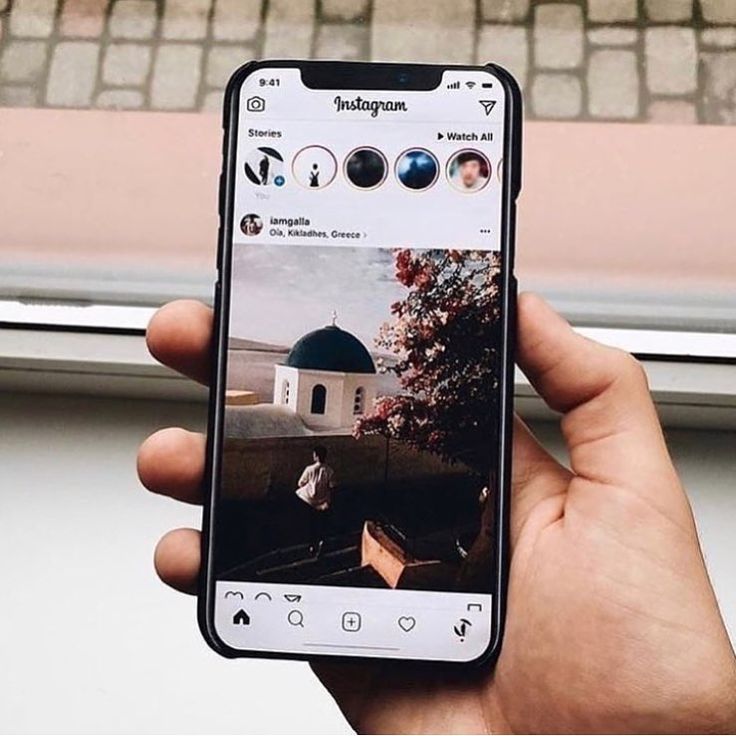 Перейти к Фотографии
Перейти к Фотографии 